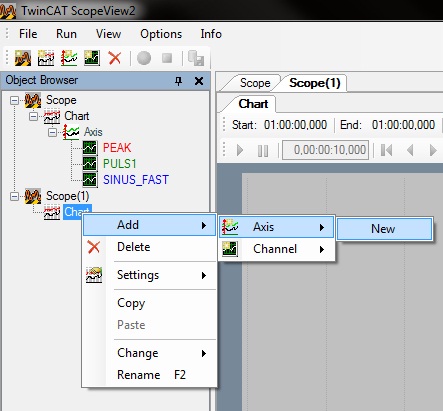Einfügen von Kanälen
Der Target Browser ist ein elementarer Teil des Scope View 2. In diesem werden Ihre zur Zeit eingetragenen Routen des TwinCAT System Managers angezeigt. Bereits an der Farbgebung können Sie den Zustand der einzelnen Geräte ablesen. Rot bedeutet das dieses Gerät zur Zeit nicht angeschlossen ist oder sich TwinCAT im Stopp Mode befindet. Blau zeigt, dass TwinCAT im Configuration Mode ist und grün signalisiert ein laufendes System, welches für eine Aufnahme zur Verfügung steht.
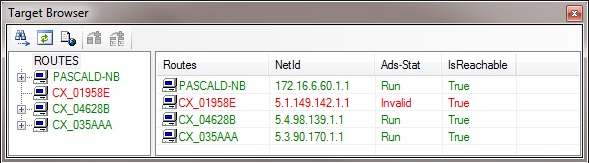
Wenn sich ein Gerät im Run Modus befindet, kann bis hin zum Basis Datentyp in die Datenstruktur der einzelnen Ports bzw. Tasks gebrowst werden. Dort können Sie dann Ihre Kanäle per Multiselect, wie unten im Bild dargestellt, auswählen und per Rechtsklick den Befehl "To Channel" ausführen.
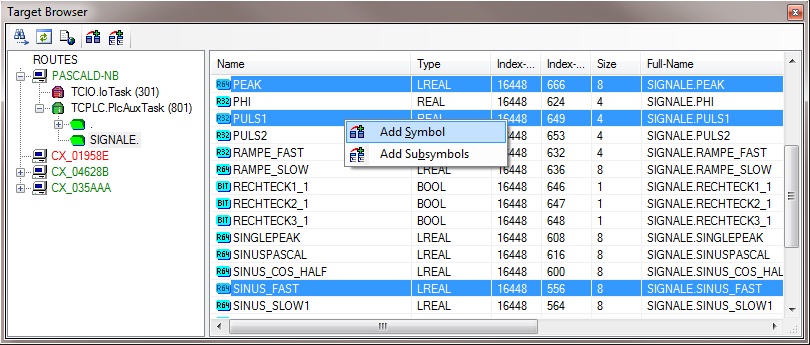
Jetzt werden Sie feststellen, dass völlig automatisch eine Struktur mit Scope, Chart, Achse und den ausgewählten Kanälen im sogenannten Object Browser angelegt wird. Allen Kanälen wird automatisch eine Farbe zugewiesen, welche sich natürlich editieren lässt.
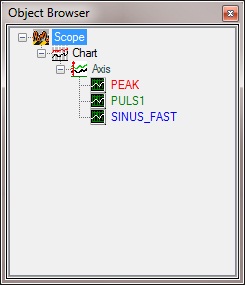
Natürlich haben Sie auch die Möglichkeit diese Objekte einzeln und per Hand einzubinden. Dies ist zum einen durch die Buttons in der Tool-Bar möglich und zum anderen können Sie neue Objekte in ein bestehendes Scope per Rechtsklick auf die Objekt-Symbole einfügen. Dies ist im folgenden Screenshot dargestellt (im weitern Verlauf wird das zweite Scope nicht mehr benötigt).